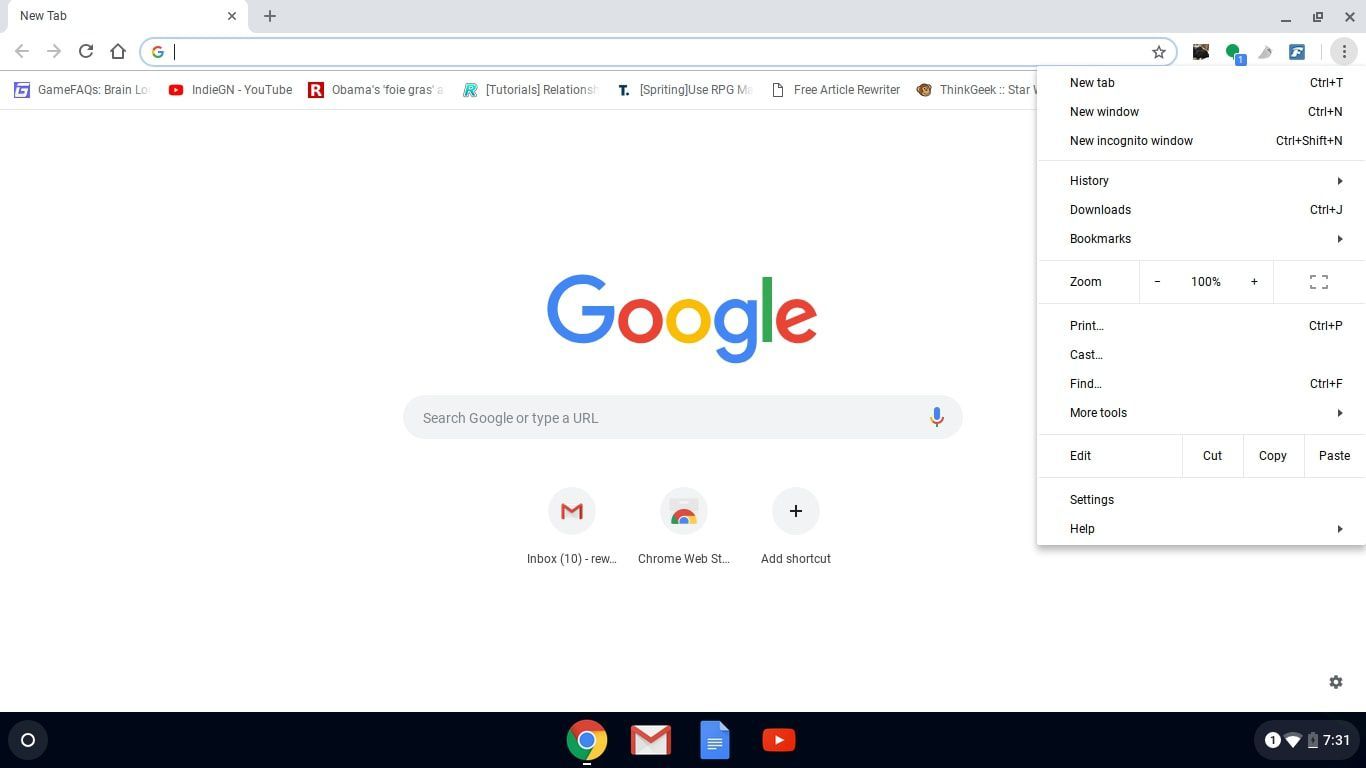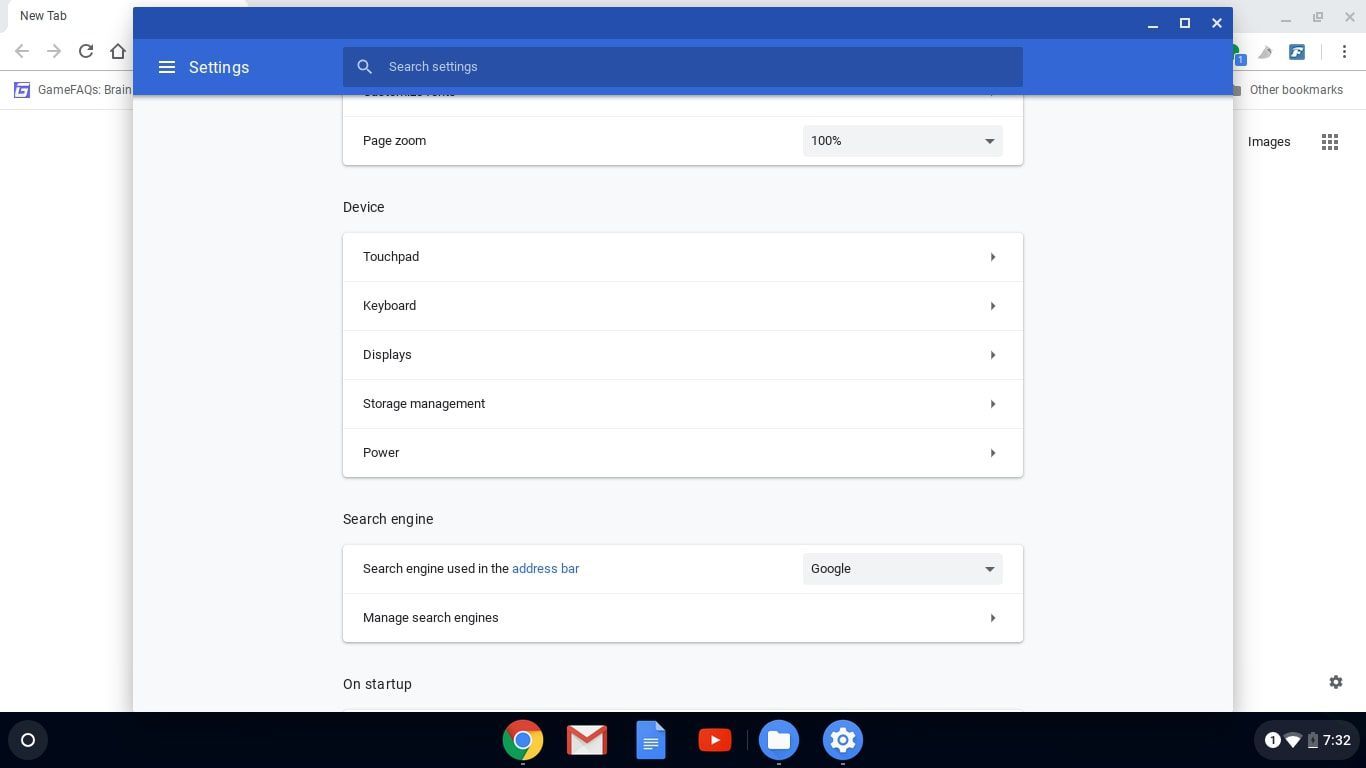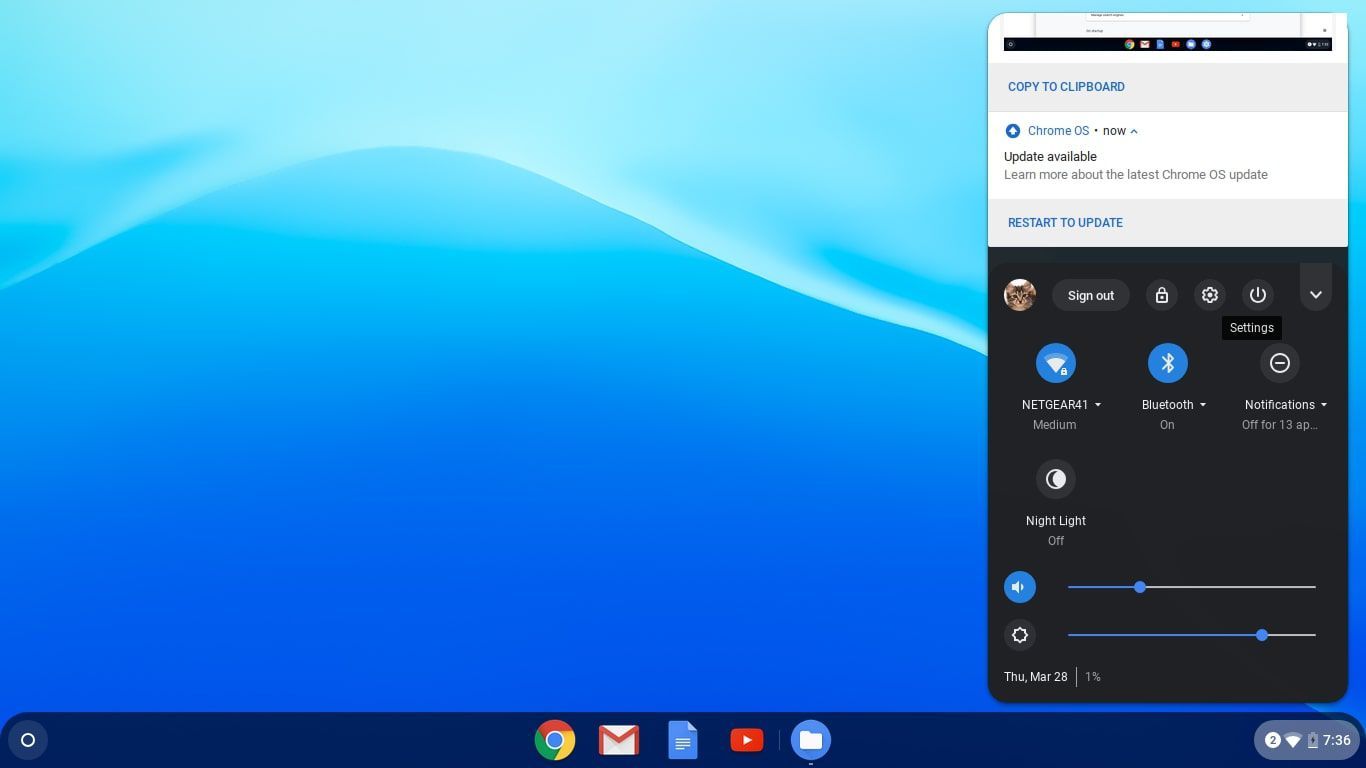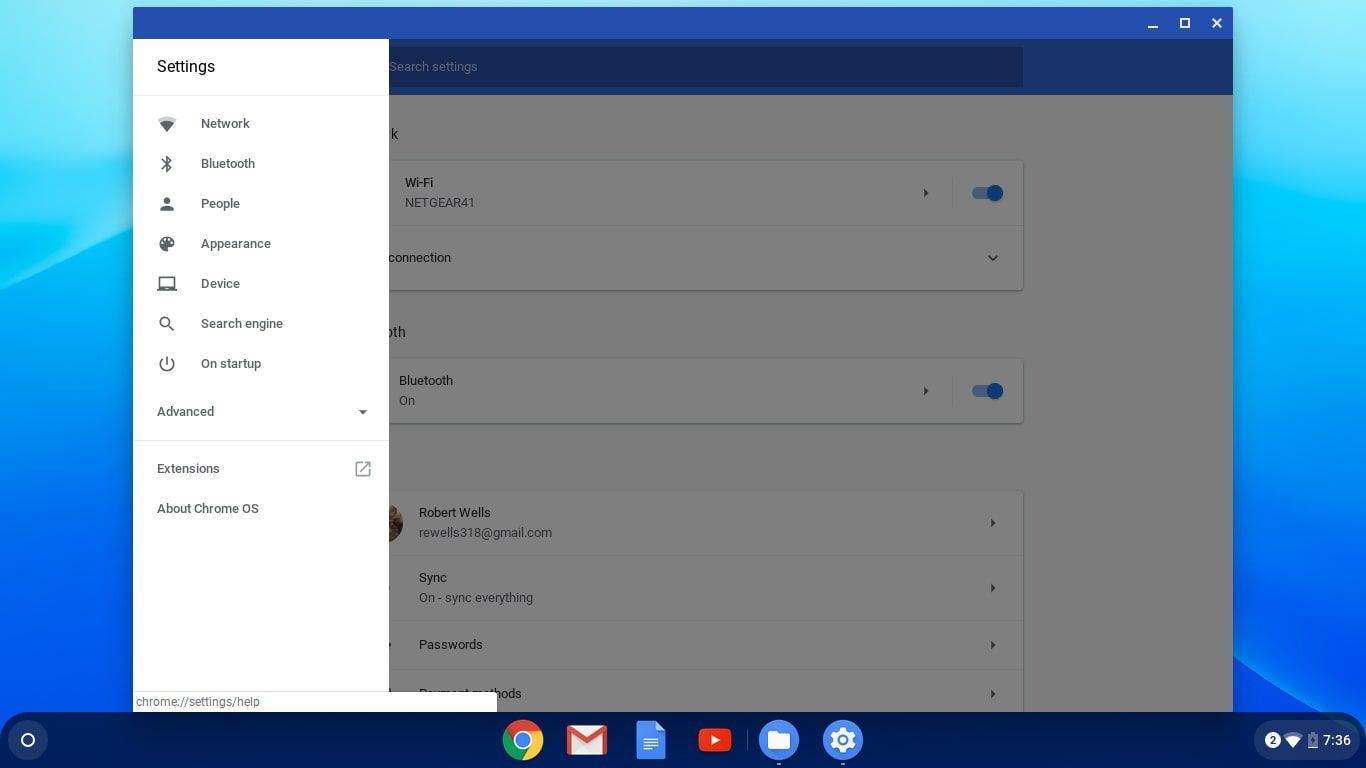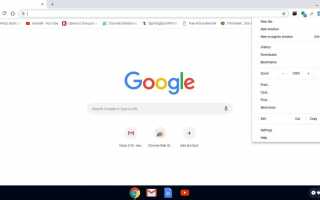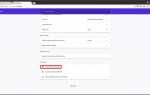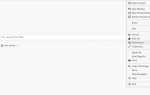Содержание
Большинство Google Chromebook позволяют пользователям изменять настройки дисплея монитора, включая параметры разрешения экрана и визуальную ориентацию. Кроме того, ваше устройство может также иметь возможность подключения к монитору или телевизору и зеркального отображения дисплея Chromebook. Чтобы настроить параметры дисплея и устранить проблемы с зеркальным отображением экрана в Chromebook, вам потребуется доступ к Chrome OS. устройство меню через браузер Chrome или панель задач.
Эта статья относится ко всем ноутбукам с ОС Chrome.
Как изменить настройки дисплея Chromebook
Чтобы настроить параметры отображения вашего устройства:
Откройте Chrome браузер.
Нажмите на три вертикально сложенные точки в верхнем правом углу окна и выберите настройки из выпадающего меню.

Прокрутите вниз до устройство раздел и нажмите Отображает.

Либо щелкните время в нижней части экрана, а затем щелкните значок шестеренки, который появляется на панели задач, чтобы получить доступ к вашему устройству. настройки меню.
Параметры отображения Chromebook
Однажды внутри Отображает В меню выберите один из следующих параметров, чтобы внести указанные изменения:
- Размер дисплея: Выберите разрешение экрана. Измените ширину и высоту (в пикселях), которые отображает монитор Chromebook или внешний дисплей.
- Ориентация: Измените настройку по умолчанию, выбрав другую ориентацию экрана.
- Выравнивание ТВ: Отрегулируйте выравнивание внешнего телевизора или монитора. Этот параметр доступен только при подключении к совместимому устройству.
- Параметры: Этот раздел содержит две опции: Начать зеркалирование а также Сделать основной. Если доступно другое устройство, нажмите Начать зеркалирование немедленно начнет показывать дисплей Chromebook на этом другом устройстве. Нажатие кнопки Сделать основной выберет текущее выбранное устройство в качестве основного дисплея для вашего Chromebook.
Как исправить проблемы с зеркальным отображением экрана в Chromebook
Ошибка в предыдущей версии Chrome OS может вызвать проблемы с синхронизацией с некоторыми внешними дисплеями, поэтому убедитесь, что ваша операционная система обновлена. Если вы видите значок со стрелкой вверх рядом с фотографией вашего аккаунта в настройки меню, то у вас есть обновление, ожидающее установки. Нажмите на значок и выберите Запустить снова завершить обновление. Ваш Chromebook должен автоматически загружать обновления, но иногда он может пропустить, поэтому вот как их искать самостоятельно:
Убедитесь, что ваш Chromebook подключен к Интернету.
Нажмите на время в правом нижнем углу экрана.
Нажмите на значок шестеренки, чтобы открыть настройки меню.

Нажмите значок гамбургера в верхнем левом углу и выберите О Chrome OS из списка.

Нажмите Проверить наличие обновлений.
Если у вас все еще возникают проблемы с зеркалированием вашего Chromebook, проверьте соединение HDMI. Вы можете просто использовать другой шнур или порт. Если ваш экран выглядит искаженным после отсоединения его от внешнего дисплея, вернитесь в Отображает меню и восстановить настройки по умолчанию.